Pinterest Neden Karanlık Modu Var
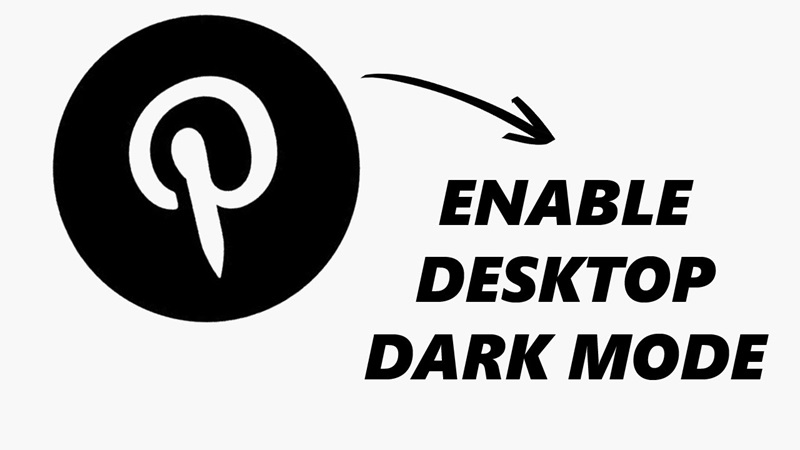
Pinterest, kullanıcı dostu ve görsel olarak çekici bir arayüzle tasarlanmıştır ve sanat, tasarım, yemek pişirme veya modayı sevenler için önemli bir ilham kaynağıdır. Ancak, gece saatlerinde sık sık Pinterest’e göz atan kullanıcılar için ekranın parlak beyaz ışığı göz yorgunluğuna ve rahatsızlığa neden olabilir. İşte tam da bu nedenle Karanlık Mod tanıtıldı. Peki, Pinterest’in Karanlık Modu neden var ve nasıl etkinleştirebilirsiniz? Gelin, Snappin ile birlikte cevapları keşfedelim.
I. Pinterest’te Karanlık Mod’a Giriş
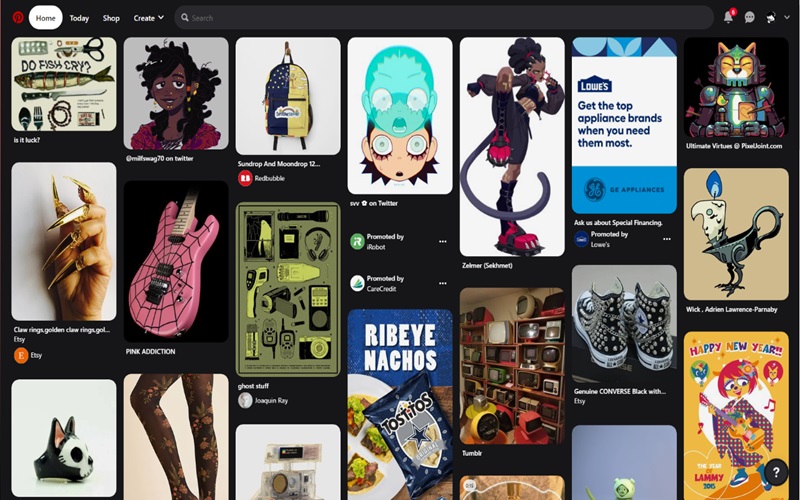
Karanlık Mod, Gece Modu olarak da bilinir, uygulamanın veya web sitesinin parlak beyaz arka planını daha koyu veya siyah bir temaya dönüştüren isteğe bağlı bir arayüz ayarıdır. Geleneksel beyaz arka plan yerine Karanlık Mod, ekrandan yayılan mavi ışık miktarını azaltarak gözleri korumaya ve özellikle gece saatlerinde daha konforlu bir görüntüleme deneyimi sağlamaya yardımcı olur.
Karanlık Mod yalnızca akışta gezinmeyi daha konforlu hale getirmekle kalmaz, aynı zamanda Pinterest, görsellerin görsel çekiciliğini artırmak için bu modu tasarlamıştır. Koyu bir arka plan sayesinde pinler (görseller) daha keskin ve canlı görünerek daha etkileyici bir görüntüleme deneyimi sunar. Ayrıca, koyu arayüz Pinterest’e daha profesyonel bir görünüm kazandırarak platforma modern ve şık bir hava katar.
Pinterest’te Karanlık Mod’u etkinleştirmek sadece estetik bir değişiklik değil, aynı zamanda aşağıdaki pratik faydaları da sunar:
- Göz yorgunluğunu azaltır, düşük ışık koşullarında uygulamayı kullanırken.
- Pil ömrünü uzatır, özellikle OLED veya AMOLED ekranlı mobil cihazlarda.
- Kullanıcı deneyimini geliştirir, rahatsızlık duymadan daha uzun süre gezinmeye olanak tanır.
- Mavi ışığa maruziyeti en aza indirir, bu da Pinterest’i gece kullanırken uyku kalitesini artırmaya yardımcı olabilir.
II. Pinterest Neden Karanlık Moda Sahip?
Pinterest, Karanlık Mod’u rastgele bir özellik olarak tanıtmadı. İşte bu özelliğin geliştirilmesinin temel nedenleri:
1. Gözleri Koruma (Gece Pinterest Kullanırken)
Pinterest kullanıcıları, farkında olmadan saatlerce görsel koleksiyonlarını inceler. Ancak, parlak beyaz ekran ışığı özellikle gece saatlerinde gözleri yorabilir. Karanlık Mod, mavi ışık yoğunluğunu azaltarak düşük ışık koşullarında içeriği görüntülerken gözleri rahatlatır.
2. Mobil Cihazlarda Pil Ömrünü Koruma
OLED veya AMOLED ekranlı cihazlarda Karanlık Mod yalnızca arayüz renklerini değiştirmekle kalmaz, aynı zamanda önemli ölçüde enerji tasarrufu sağlar. Bu tür ekranlarda siyah pikseller kapandığından, parlak moda kıyasla daha az güç tüketilir.
3. Daha Konforlu Bir Arayüzle Kullanıcı Deneyimini Artırma
Pinterest’in Karanlık Mod’u tanıtmasının ana nedenlerinden biri, kullanıcı deneyimini geliştirmektir. Koyu bir arayüz sayesinde görseller daha çok öne çıkar ve kullanıcılar, parlak beyaz arka planın dikkat dağıtıcı etkisi olmadan pinlere odaklanabilir.
4. Sosyal Medya Platformlarında Karanlık Mod Trendi
Pinterest’in yanı sıra Facebook, Instagram, Twitter ve YouTube gibi büyük sosyal medya platformları da Karanlık Mod’u benimsemiştir. Bu, koyu arayüzlerin modern UI/UX tasarımında temel bir trend haline geldiğini göstermektedir.
III. Herhangi Bir Cihazda Pinterest Karanlık Modunu Etkinleştirme
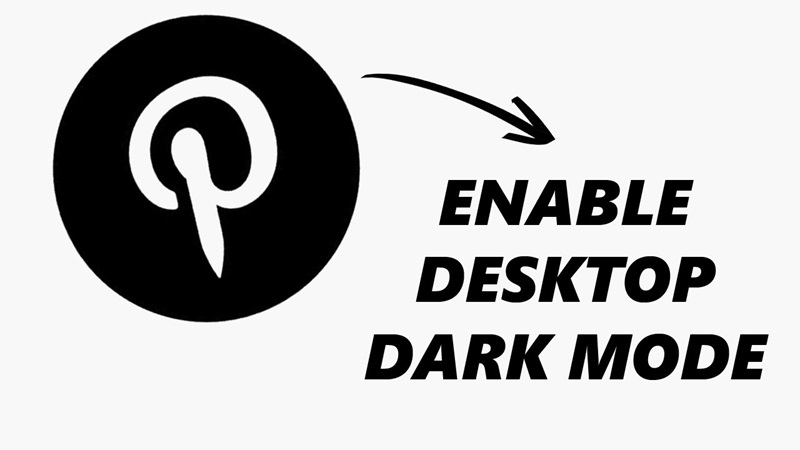
Peki, Pinterest'te farklı cihazlarda Karanlık Modu nasıl etkinleştirebilirsiniz? Aşağıda, hem mobil hem de masaüstü cihazlarda Karanlık Modu kolayca etkinleştirmenize yardımcı olacak ayrıntılı bir kılavuz bulunmaktadır.
1. Android ve iPhone İçin Pinterest’te Karanlık Modu Etkinleştirme
Pinterest, en son uygulama sürümünde Android ve iPhone kullanıcıları için Karanlık Mod seçeneği sunmuştur. Karanlık Mod, yalnızca gözleri korumakla kalmaz, aynı zamanda OLED ve AMOLED ekranlı cihazlarda pil tasarrufu sağlar. İşte telefonunuzda Karanlık Mod’u etkinleştirmek için adım adım kılavuz:
- Pinterest uygulamasını açın: Telefonunuzda Pinterest uygulamasını açın. Henüz uygulamayı yüklemediyseniz, Android için Google Play’den veya iPhone için App Store’dan indirebilirsiniz.
- Hesap ayarlarına gidin: Uygulamayı açtıktan sonra, profil resminize (ekranın sağ alt köşesinde) dokunun. Burada hesap ayarlarınıza erişebilirsiniz.
- Ayarlar’a girin: Sayfayı aşağı kaydırın ve Ayarlar (Settings) sekmesini seçin. Burada Pinterest uygulaması için çeşitli ayar seçeneklerini bulacaksınız.
- Görünüm seçeneğini belirleyin: Ayarlar (Settings) menüsünde Görünüm (Appearance) seçeneğini bulun ve üzerine dokunun. Bu seçenek, uygulamanın görüntü modunu (açık veya karanlık) değiştirmenize olanak tanır.
- Karanlık Mod’u seçin: Görünüm (Appearance) sekmesine girdikten sonra üç seçenek göreceksiniz:
- Açık Mod (Light Mode): Beyaz arka planlı arayüz.
- Karanlık Mod (Dark Mode): Siyah arka planlı arayüz.
- Sistem Varsayılanı (System Default): Cihazınızın sistem ayarlarına göre otomatik geçiş yapar. (Cihazınız karanlık modda ise uygulama da otomatik olarak Karanlık Mod’a geçer.)
- Karanlık Mod’u seçin: Seçiminizi yaptıktan sonra Karanlık Mod anında etkinleşecektir.
2. PC İçin Pinterest’te Karanlık Modu Etkinleştirme
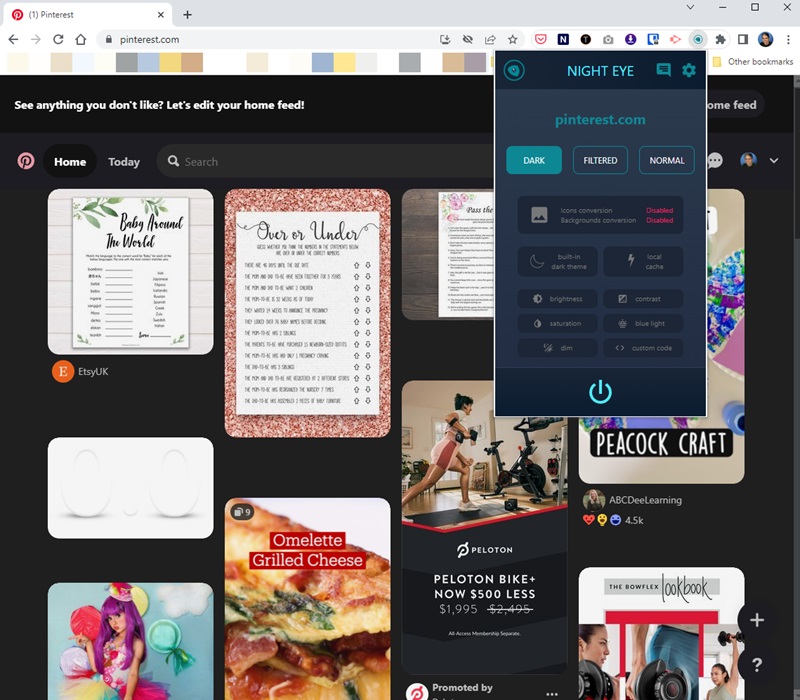
Pinterest, mobil uygulamasında Karanlık Modu desteklese de, masaüstü (PC) için henüz resmi bir Karanlık Mod seçeneği sunmamaktadır. Ancak, tarayıcı uzantıları veya tarayıcı ayarlarınızı değiştirerek Pinterest’te Karanlık Modu etkinleştirebilirsiniz.
Tarayıcı Uzantıları Kullanarak PC’de Pinterest için Karanlık Mod Nasıl Etkinleştirilir?
Bilgisayarda Pinterest’te Karanlık Mod kullanmanın en kolay yollarından biri tarayıcı uzantılarıdır. İşte nasıl yapılacağı:
- Dark Reader Uzantısını Yükleyin: Dark Reader, Chrome, Firefox, Safari ve Edge gibi tarayıcılar için ücretsiz bir uzantıdır. Chrome Web Mağazası veya Firefox Eklentiler üzerinden indirilebilir.
- Uzantıyı Tarayıcınıza Ekleyin: Uzantıyı yükledikten sonra, Dark Reader tüm web sitelerini, Pinterest dahil, otomatik olarak Karanlık Mod’a geçirecektir. Ayrıca parlaklık ve kontrast seviyelerini ayarlayarak daha rahat bir görüntüleme deneyimi sunar.
- Pinterest’te Karanlık Modu Etkinleştirin: Dark Reader’ı yükleyip etkinleştirdikten sonra, Pinterest’i ziyaret edin. Uzantı, web sitesinin arayüzünü otomatik olarak Karanlık Mod’a dönüştürecektir. Tarayıcınızın araç çubuğundaki uzantı simgesine tıklayarak Karanlık Modu açıp kapatabilirsiniz.
Tarayıcı Ayarlarıyla Karanlık Mod Nasıl Etkinleştirilir?
Tarayıcı uzantılarını kullanmanın yanı sıra, Microsoft Edge, Opera ve Brave gibi modern tarayıcılar, tüm web sitelerinde Karanlık Mod desteği sunar. Bu özelliği etkinleştirmek için tarayıcı ayarlarınızdan Karanlık Modu açabilirsiniz:
- Tarayıcınızı açın ve Ayarlar bölümüne gidin.
- Görünüm sekmesine giderek Karanlık Modu seçin.
- Karanlık Mod etkinleştirildiğinde, Pinterest gibi web siteleri otomatik olarak koyu arayüze geçecektir.
Not: Bu özelliği kullanırken bazı web siteleri düzgün görüntülenmeyebilir. Ancak, çoğu büyük web sitesi, Pinterest dahil, Karanlık Mod ile sorunsuz çalışacaktır.
IV. Pinterest’te Karanlık Mod Kullanırken Dikkat Edilmesi Gerekenler
Karanlık Mod, kullanıcılara birçok avantaj sunsa da, her özellik gibi, Pinterest’te Karanlık Modu kullanırken bazı hususları göz önünde bulundurmak önemlidir. Sorunsuz bir deneyim için dikkate almanız gereken bazı önemli noktalar şunlardır:
-
Karanlık arka planda metin okuma zorlukları: Bazı kişiler için karanlık arka planda metin okumak zor olabilir, özellikle yazı tipi kontrastı yeterince yüksek değilse. Bazı kullanıcılar, özellikle Pinterest’in Karanlık Modu'nu parlak ışık koşullarında kullanırken, metnin bulanık veya okunması zor olduğunu fark edebilir.
-
Her zaman pil tasarrufu sağlamaz: Karanlık Mod, OLED veya AMOLED ekranlarda pil tasarrufuna yardımcı olurken, LCD ekranlarda bu etki o kadar belirgin değildir. Hatta bazı durumlarda, parlak bir ekran Aydınlık Mod kullanırken daha az enerji tüketebilir.
-
Farklı web sitelerinde tutarsız görünüm: Dark Reader gibi uzantıları kullanarak Pinterest’i Karanlık Mod’a geçirdiğinizde, bazı web siteleri düzgün görüntülenmeyebilir. Görseller veya metin bulanık görünebilir ya da okunması zor olabilir. Ancak, Pinterest gibi büyük platformlar genellikle Karanlık Mod ile iyi çalışır.
Pinterest Neden Karanlık Moda Sahip? Bunun en basit cevabı, kullanıcılara daha rahat bir deneyim sunmak, göz yorgunluğunu azaltmak ve uygulamayı kullanırken pil tasarrufu sağlamaktır. Pinterest’i özellikle gece kullanıyorsanız, daha konforlu bir arayüz için Karanlık Modu etkinleştirmeyi deneyebilirsiniz. Telefon veya bilgisayar kullanıyor olmanız fark etmeksizin, Pinterest’i Karanlık Mod’a geçirmek artık her zamankinden daha kolay!
